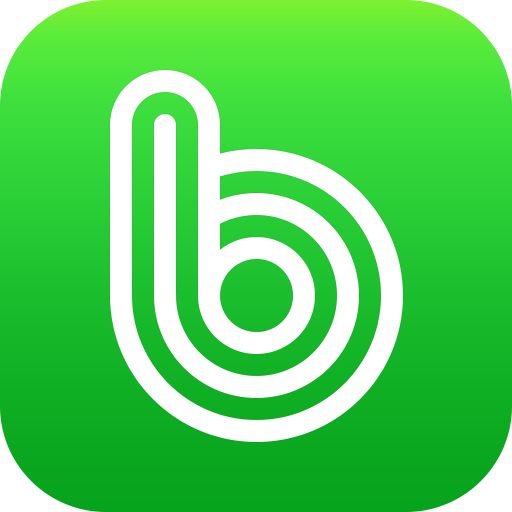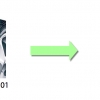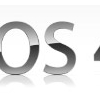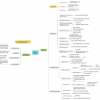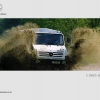Apple
iOS4 새로운 기능

iOS4, iPhone의 성공적인 전세게적 시장 안착과 함께 우리나라에서 발매가 어느정도 시일이 지난 시점에서 특히 우리나라 사용자 들이 느끼는 iPhone에 대해 느끼는 감정은 상상 이상이었던 것 같다. 그러는 동시에 애플사에서도 iPad 및 iPhone에 대한 비중이 늘었는 까닭에 그 mobile OS의 기능 향상과 개선에 상당히 노력하는 모습이다.
그 동안 iPhone의 버전업데이트 동안에는 다른 기기 발표나 MAC OS 발표와 다르게 다소 조용히 지내 왔었던 게 사실이다. 그러나 이번 iOS 4는 특별히 이름까지 다르게 달고 나와 있으며 지금까지의 major update 그 이상의 많은 변화점을 보여 주고 있으며, 특히 애플사에서 iPhone OS도 major급과 같은 비중을 둔다는 데 큰 의의가 있다.
또한 이미 발표된 기기에서도 부분적으로는 제한은 있지만 지원한다는데서도 의미가 있다.
그럼 이번 iOS 4에서 추가된 부분을 보기로 하자.
-
폴더 기능 탑재
기존 홈 스크린에서는 애플리케이션이 늘어 남에 따라 우측으로 계속 늘어난다. iTunes에서 애플리케이션의 분류에 따라 페이지가 정돈이 되긴 하지만 원하는 프로그램을 찾아서 계속 스크롤 해야 하는 게 힘들다. iOS 4에서는 폴더 개념을 도입함으로써 그 불편함을 해결했다.
폴더 생성은 앱 아이콘을 오래동안 누르고 있으면 위치륿 변화 시킬 수 있다. 여기서 한 아이콘을 다른 아이콘에 겹치게 되면 폴더가 생성이 된다. 폴더 이름은 같은 분류라면 분류명이 자동으로 정해진다. 물론 이름을 바꿀 수 있다. 다만 아이콘을 12개까지만 정리해 두는 게 제일 이쁠 것이다.
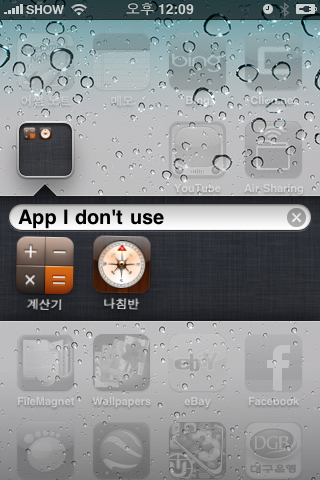
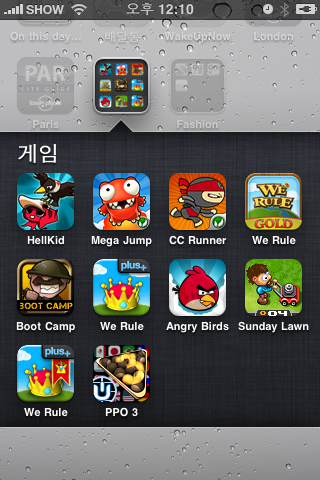
-
멀티태스킹 기능 탑재
멀티태스킹이라고 하기에는 조금 부족함이 있는 것 같다. 일단 프로그램 작동시에 홈 버튼을 두번 누르면 밑에 최근 구동시킨 애플리케이션 목록이 나온다. 기본 아이폰 프로그램에서는 상호 유기적이다. 다른 프로그램들 사이에서는 프로그램의 빠른 변환이 더 옳을 듯 하다. 예를 들면 소리바다를 작동시킨상태에서 사파리나 Whatsapp을 작동시에 소리가 중단된다. 일부 애플리케이션을 런칭시에 자료를 읽어오는 프로그램 같은 경우에는 프로그램 전환시에 재로딩이 없다는 점이 편하긴 하다. 그래서 멀티태스킹이라고 하기 보다 최근 쓴 프로그램의 전환으로 보는 것이 더 나을 수도 있겠다.
홈버튼 두번 누르면 화면 하단에 최근 작동한 애플리케이션이 나온다. 그 목록을 우측에서 좌측으로 밀면 최근 4개 이전 항목이 뜬다. 여기서 항목을 지울 수도 있다. 애플리케이션 옮기듯 아이콘을 오래 누르고 있으면 아이콘이 부르르 떨면서 (-) 누르면 삭제 가능하다. iOS 4에서 제일 강조한 부분인데 멀티태스킹이 배터리 소모를 줄이기 위해 가장 노력했다고 한다. 그래서 굳이 쓰지 않는다고 최근 리스트에서 지울 필요는 없다.
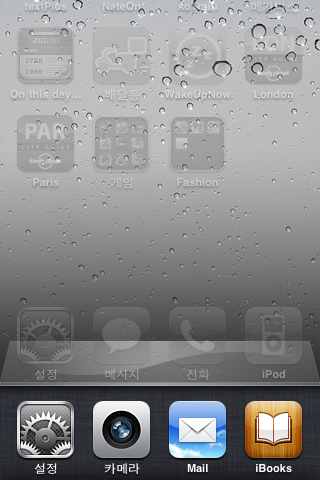
-
iPod control & 화면 로테이션 잠김 설정
iPod control은 보틍 기본 설정이 홈 버튼 두번 클릭으로 팝업창 뜨듯이 나타났다. 이번에는 홈버튼 두번 클릭에서 좌에서 우로 밀면 그 콘트롤이 나타난다. 어디서나 그 콘트롤을 부를 수 있다는 게 큰 장점이다. 아울러 제일 밑에 아이콘줄에 iPod를 두지 않아도 된다는 장점도 있다.
그리고 아주 중요한 점 !! 필자는 주로 자기전에 옆으로 누워서 아이폰을 쓸 때가 있다. 그러면 여지없이 그 화면이 90도 회전해 버린다. 이것을 막을 수 있는 기능도 있다. 홈버튼 두번 클릭에서 좌에서 우로 밀면 제일 왼쪽아이콘이다.
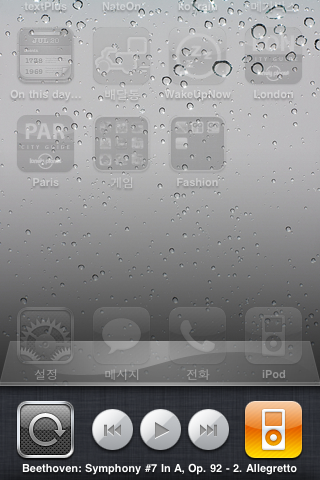
-
사진 앱에서 위치지원
사진 앱에서 위치를 지원해준다. geo tagging만 되어 있는 사진이면 모두 된다. iPhoto에서만 가능했던 것이 된다니 너무 좋다. 그리고 iPhoto에서 사람 얼굴에 대해 앨범을 만들어 놓으면 아이폰에서도 가능하다. 얼굴에 따른 분류..
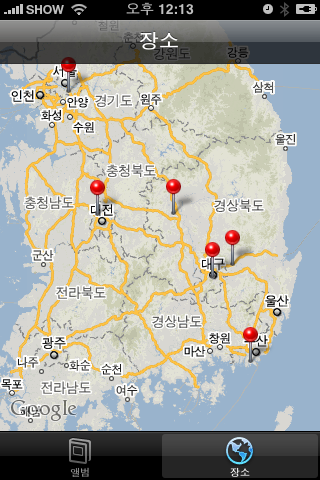
-
바탕화면 기능
바탕화면 기능이 추가 되었다. 사실 이전에는 잠김화면에서만 바탕화면을 보여 주었다. 이번에는 홈스크린에서도 바탕화면이 지원된다. 그러면서 status bar는 옅은 유리로 차별을 두었다. 설정은 바탕화면 설정에서 사진을 고른 후 적용할 때, 잠김화면, 홈스크린, 모두 고르면 된다.
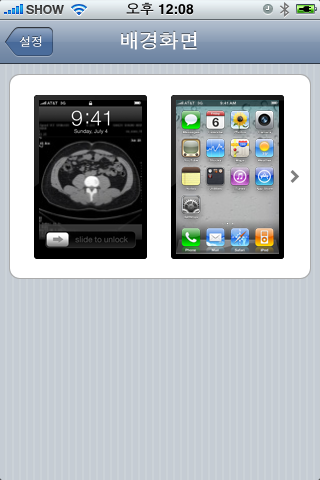
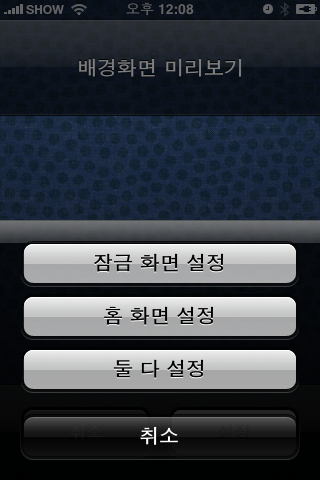
-
카메라 디지털 줌
과연효용성에서의 의문을 보이는 디지털 줌. 똑딱이 쓸 때만 해도 디지털 줌은 모두 꺼 놓고 쓰는 입장이지만,, 추가되었다고 하지만 그 효용성은 조금 의문이다.
카메라 앱에서 화면에 초점하고자 하는 곳에 터치하면 우측에 바가 나타난다.
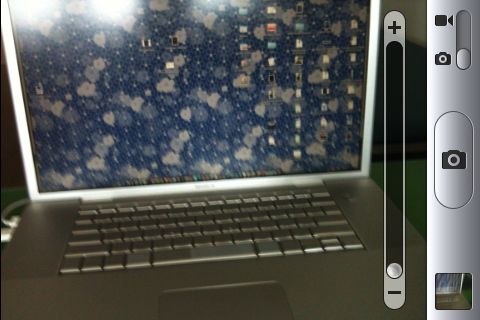
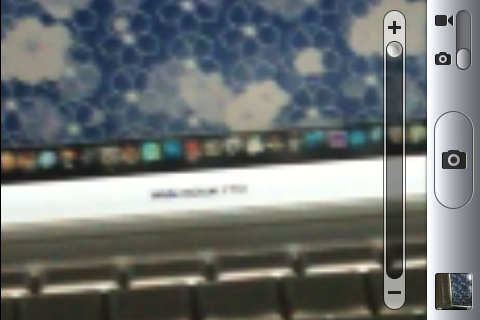
-
동영상 촬영시 포커스 위치 변경
동영상 촬영시에도 사진 촬영시와 같이 원하는 곳에 포커스를 둘 수 있다.
-
데이터 통신만 끌 수 있음
데이터 통신만 끌 수 있다.
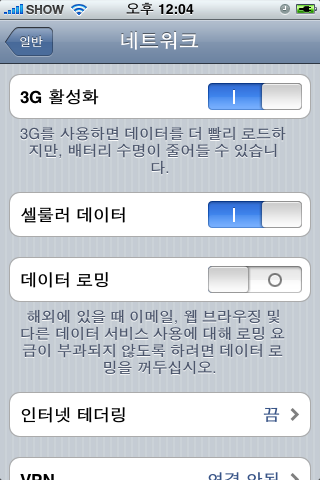
-
블루투스 키보드 지원
블루투스 키보드 지원.. 우선 애플 무선 키보드 연결하니 작동된다. 게다가 키보드에 있는 거의 모든 단축키가 작동되며 MAC OS에서 볼 수 있는 Option + 로 할 수 있는 각종 특수문자도 입력이 가능하다.
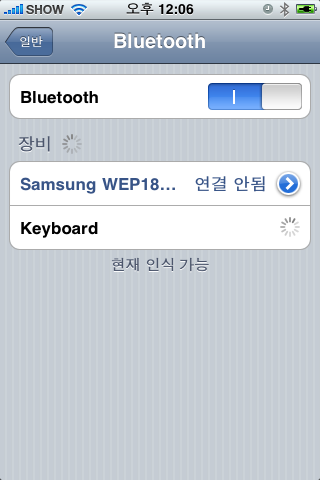
-
웹 & 위키피디아 검색가능
기본 검색화면에서 웹 그리고 위키피디아 검색이 가능하다.
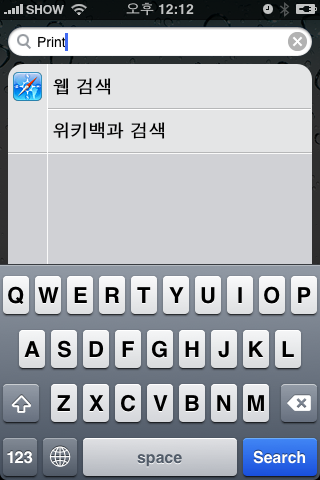
-
연락처 입력 화면 개선
기존에서는 새 연락처 입력시에 이름 탭을 할 경우 화면이 넘어 갔다. 이번에는 한 화면에서 가능하도록 바뀌었다.
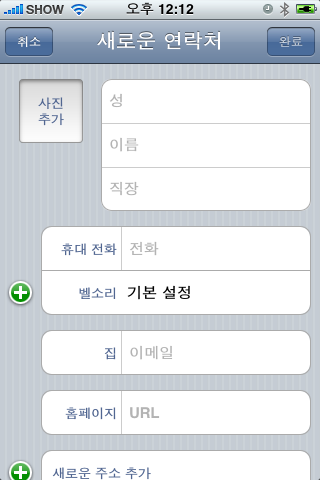
-
메일 기능 개선
여러 계정을 쓸 경우 계정마다 새로운 편지함을 확인해야 되었다. 그러나 이번에는 통합으로 확인이 가능하다. 또한 쓰레드도 지원함.
그리고, 보낸 사람에 대한 사진이 있을 경우 받은 메일 옆에 사진도 보여 준다.
-
키보드 입력 로케이션 빨리 변환 가능
키보드 입력시 변환 버튼을 오래 누르면 등록된 로케이션 목록이 뜨고 거기서 바로 고를 수 있음
-
iPod에서 재생목록 생성 가능
-
위치기반 서비스 앱 별로 설정가능
위치기반 서비스를 앱 별로 설정가능하다.
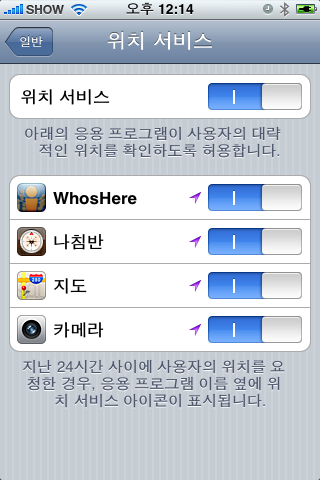
주관적인 느낌이지만, 위치 기반에서 자기자신 위치를 찾는 알고리즘이 개선되었는지 GPS 수신이 개선되었는지 (소프트웨어만으로 가능한지) 자기 위치 확인이 확실히 나아졌다.
암호기능 개선
기본 암호 기능은 숫자 4자리에 켤 때 마다 암호를 물어 왔었다. 그러나 이번에는 숫자 4자리 이외 문자를 넣을 수도 있으며, 한번 암호를 풀면 4시간 까지 유효하도록 하여 빈번한 암호 입력에 대한 수고를 덜어주는 편의성도 갖췄다. 또한 10번 실패 했을 경우 데이터 삭제 기능도 들어 있다. 아마 기업사용자의 요구를 반영한 듯.
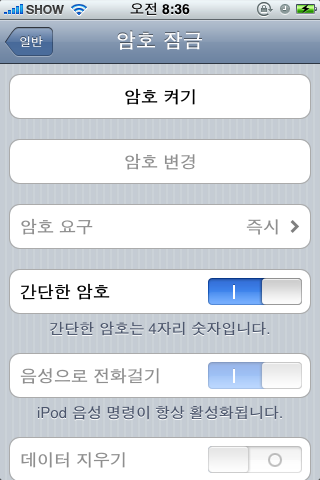
캘린더 종류 추가
캘린더에 종류가 추가 되었다. 중국력, 일본력, 불교력이 보인다.
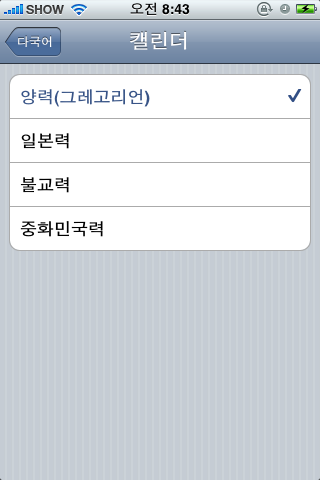
손쉬운 사용 - 기능 추가
손쉬운 사용, 번역의 문제이라고 본다. 시력이나 청력에 장애가 있는 사용자를 위한 옵션이다. 작은 화면에 많은 정보량을 보이기 위해서는 글자가 작아 질 수 밖에 없는데 이것이 부담스러운 사용자에게 도움되는 부분이다. 3.1.3보다 기능이 추가 되었다. 전체화면 확대 (손가락 3개로 터치하면 작동하고, 손가락 3개로 스크롤할 수 있음), 글자 키우기, 이 기능을 홈버튼 3번 클릭으로 호출할 수 있다.
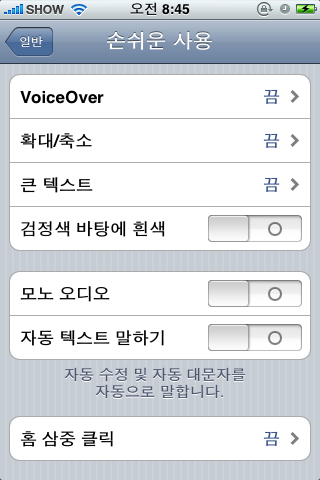
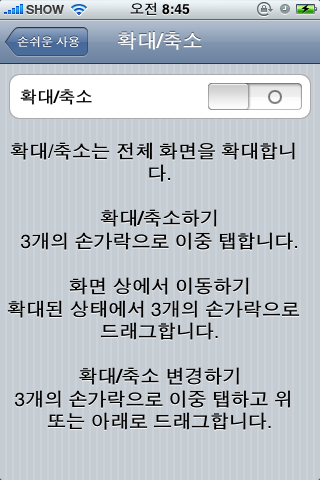
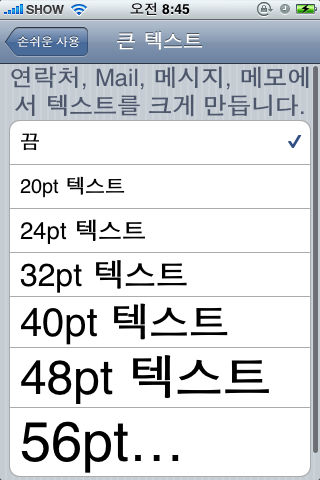
사파리에서 검색엔진 추가
기존의 구글뿐아니라, 야후, Bing 까지 추가되었다. 국내에서는 Bing 을 통한 검색시에 특별하게 설정을 하지 않으면 다음을 통해서 검색된다. 사파리에서는 모바일 Bing 을 통해 검색된다. 작동시에 위치를 물어온다. 설마 다음으로 연결될까 고민했었는데 검색결과는 기존 Bing으로 된다. 다만 검색화면 상단에 광고가 바로 나오는 점은 좋지 않다.
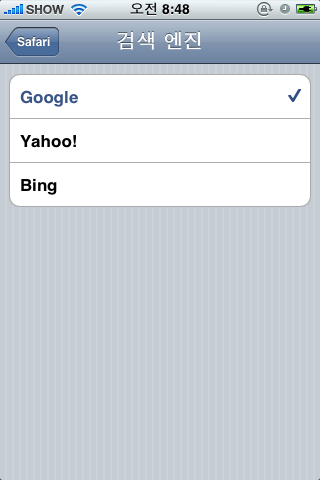
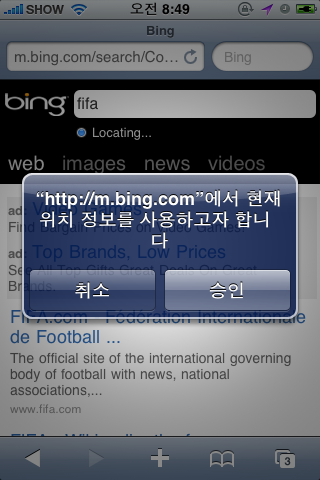
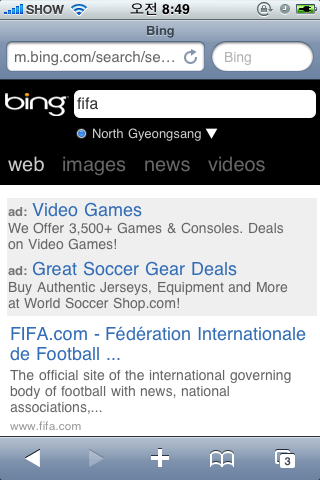

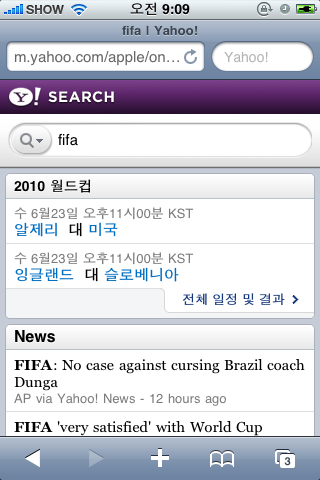
각 검색엔진에서 "fifa"를 검색해 보았다. Bing mobile의 경우에는 한번쯤 고려해 보아야 할 것이다.
(필자만의 문제이면 메일 주세요)
메세지
메세지 항목에서 문자의 개수를 볼 수 있다. byte 단위이다. 그러나 KT에서 아이폰 요금제에서는 SMS, MMS 모두 같은 금액으로 차감되기 때문에 그다지 효용이 없을 듯 하나, 로밍시에나, 기본 요금제에서 문자를 다 썼을 경우에는 유용할 수 있겠다. 이것 때문에 업데이트 시에 carrier 관련 업데이트가 이루어진 것 같다. 그래서 SMS 한계는 90 bytes.
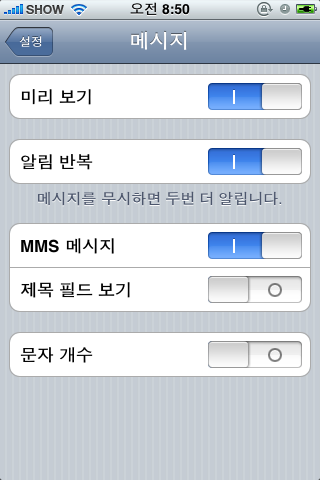
인증 마크 ? 이제 깨끗한 아이폰 뒷면 ?
기존 아이폰 뒷면에는 해당 출시 국가에 따라 인증마크가 달랐다. 그런데 이번에는 인증마크를 소프트웨어적으로 내장해 버렸다. 그래서 항간에는 외국에서 사온 3G, 3Gs 모델을 전파연구소에서 개인인증을 받지 않고, 인증마크가 내장되는 까닭에 인증서교부만 받으면 개통이 가능하지 않을까 하는 의문을 낳았다. 아직 여기에 대한 답변은 없지만 구글 넥서스원 같은 경우에는 KT에서 인증필증을 붙여서 개통해준다니 그리 (정책적으로?) 어려운 일만은 아닌 것 같다.
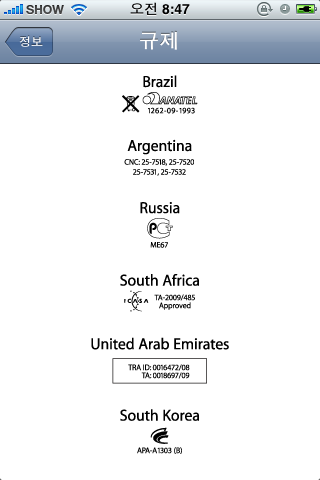
이외 여러 기능들이 숨어서 있을 수 있다. MAC OS 도 10.5에서 10.6으로 오면서 사소사소한 것들이 바뀌었지만 눈에 띄는 부분 그렇지 않은 부분들이 있었다. IOS 4도 마찬가지이다. 사소하게 바뀐 부분, 아주 많이 바뀐 부분, 눈에는 띄지는 않지만 바뀐 부분 등이 있다. 적어도 이러한 변화들이 스티브 잡스가 "어메이징"을 연발하면서 강조한 부분이 더욱 편리하게 쓰는데 도움이 되는 것이 사실임에는 틀림이 없다.
PS. 추가되는 항목이 있으면 업데이트 하겠습니다.
PS. 무단 복제는 하지 말아 주세요.
-
- promo_ios4_20100621.jpg [File Size: 15.0KB / Download: 107]
- IMG_0258.PNG [File Size: 282.6KB / Download: 127]
- IMG_0259.PNG [File Size: 289.5KB / Download: 121]
- IMG_0260.PNG [File Size: 260.0KB / Download: 111]
- IMG_0261.PNG [File Size: 259.3KB / Download: 111]
- IMG_0264.PNG [File Size: 143.9KB / Download: 104]
- IMG_0257.PNG [File Size: 173.7KB / Download: 105]
- IMG_0254.PNG [File Size: 288.5KB / Download: 102]
- IMG_0255.PNG [File Size: 195.5KB / Download: 107]
- IMG_0250.PNG [File Size: 64.4KB / Download: 121]
- IMG_0252.PNG [File Size: 31.4KB / Download: 118]
- IMG_0256.PNG [File Size: 68.9KB / Download: 117]
- IMG_0262.PNG [File Size: 81.3KB / Download: 140]
- IMG_0263.PNG [File Size: 35.6KB / Download: 116]
- IMG_0265.PNG [File Size: 67.9KB / Download: 122]
- IMG_0266.PNG [File Size: 46.0KB / Download: 119]
- IMG_0267.PNG [File Size: 23.5KB / Download: 110]
- IMG_0268.PNG [File Size: 45.7KB / Download: 112]
- IMG_0269.PNG [File Size: 74.3KB / Download: 112]
- IMG_0270.PNG [File Size: 48.5KB / Download: 117]
- IMG_0271.PNG [File Size: 27.5KB / Download: 115]
- IMG_0272.PNG [File Size: 25.3KB / Download: 111]
- IMG_0273.PNG [File Size: 20.1KB / Download: 113]
- IMG_0274.PNG [File Size: 111.4KB / Download: 111]
- IMG_0275.PNG [File Size: 52.0KB / Download: 106]
- IMG_0276.PNG [File Size: 36.9KB / Download: 105]
- IMG_0277.PNG [File Size: 57.8KB / Download: 116]
- IMG_0278.PNG [File Size: 59.1KB / Download: 132]